FUNCIONAMIENTO DEL PISO TECNOLOGICO Y KUAA 03 MANUAL
User Manual:
Open the PDF directly: View PDF ![]() .
.
Page Count: 28
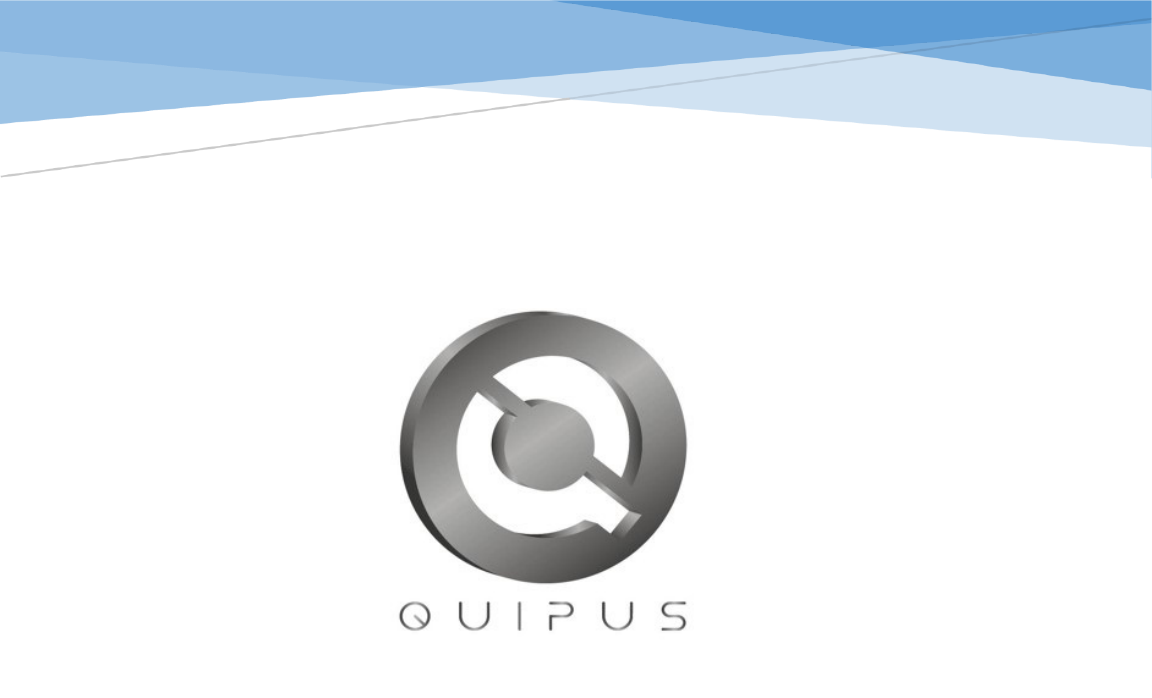
FUNCIONAMIENTO DEL PISO
TECNOLOGICO Y KUAA
Manual Funcionamiento del Piso Tecnológico y KUAA
Departamento de Tecnologías de información y Comunicación
Empresa Pública Quipus
Versión: 1.0
JDTIC@quipus.gob.bo
Descripción breve
Este documento ha sido creado para entender el funcionamiento del piso tecnológico y equipos
de computación modelo KUAA
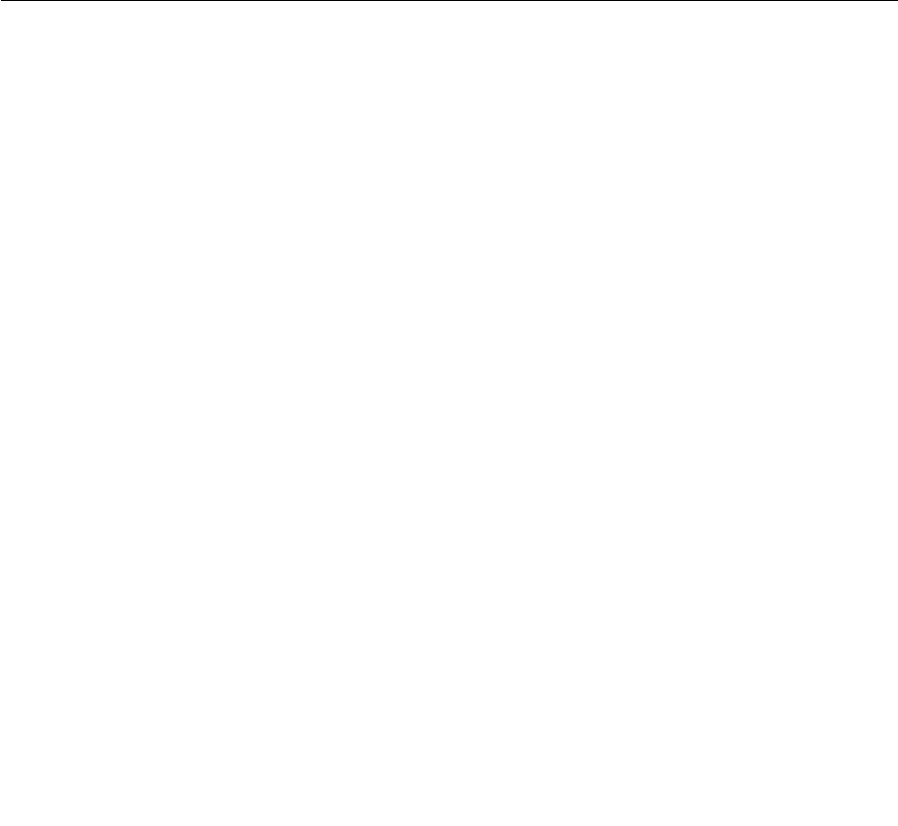
Funcionamiento del Piso Tecnológico y KUAA
Página | 1
Código: GAF-JDTIC-MF-M01
MANUAL FUNCIONAMIENTO DEL PISO
TECNOLOGICO Y PISO TECNOLOGICO
INFORMACIÓN DEL DOCUMENTO
Documento
Manual Funcionamiento del Piso Tecnológico y KUAA
Elaborado por
Alejandro Morales
Pérez
Versión del
Documento
v1.0
Código:
GAF-JDTIC-MF-M01
Fecha de
elaboración
15/08/2015 Fecha de Aprobación 22/08/2015
CONTROL DE VERSIONES
VERSIÓN
ELABORADO POR
REVISADO POR
OBSERVACIONES
Versión 1.0
Alejandro Morales
Pérez
Marcelo Eguino
Burgoa
APROBADO

Funcionamiento del Piso Tecnológico y KUAA
Página | 2
Código: GAF-JDTIC-MF-M01
INDICE
Funcionamiento del Piso Tecnológico y KUAA .................................................................... 3
1.
PISO
TECNOLOGICO
.................................................................................................................. 3
2. ELEMENTOS MÁS IMPORTANTES QUE COMPONEN UN PISO TECNOLÓGICO ........................ 3
3. FUNCIONAMIENTO DEL PISO TECNOLÓGICO ......................................................................... 6
4. FUNCIONAMIENTO DEL SISTEMA ANTIRROBO THEFT DETERRENT ...................................... 10
5. COMPUTADORA KUAA GUÍA RÁPIDA DE INSTALACIÓN ....................................................... 22
6. INSTRUCCIONES DE SEGURIDAD ........................................................................................... 26

Funcionamiento del Piso Tecnológico y KUAA
Página | 3
Código: GAF-JDTIC-MF-M01
Funcionamiento del Piso Tecnológico y KUAA
1.
PISO
TECNOLOGICO
Se denomina piso tecnológico al conjunto de elementos necesarios (instalación,
redes eléctricas, de datos y del equipamiento de red inalámbrica) para el
funcionamiento del Programa denominado “Educación con Revolución
Tecnológica” en las Unidades Educativas Fiscales y de Convenio del subsistema de
educación regular.
Para que el Piso Tecnológico pueda funcionar se efectúan las siguientes tareas:
• Instalación de tablero eléctrico.
• Cableado y canalización de la Red Eléctrica.
• Cableado y canalización de la Red de Datos.
• Conexión del equipamiento suministrado por QUIPUS: Servidores/switch/
UPS/Access Points (AP).
• Configuración de Servidor y Access Point.
• Conexión a Internet (sólo si la escuela tiene este servicio).
• Prueba integral de funcionamiento de la Red (conectividad).
2. ELEMENTOS MÁS IMPORTANTES QUE COMPONEN UN PISO TEC
NOLÓGICO
Servidor:
Un servidor es una computadora más potente
que las comunes que, formando parte de una
red, provee servicios a otras computadoras
denominadas clientes. El servidor brinda provisión y
renovación de certificado de seguridad, aloja
contenidos multimedia, brinda servicios de
administración de web y permite compartir información
entre alumnos y docentes, entre otras tareas.
Switch: es un dispositivo digital para la
interconexión de redes de computadoras. Su
función es interconectar dos o más elementos
dentro de una red.
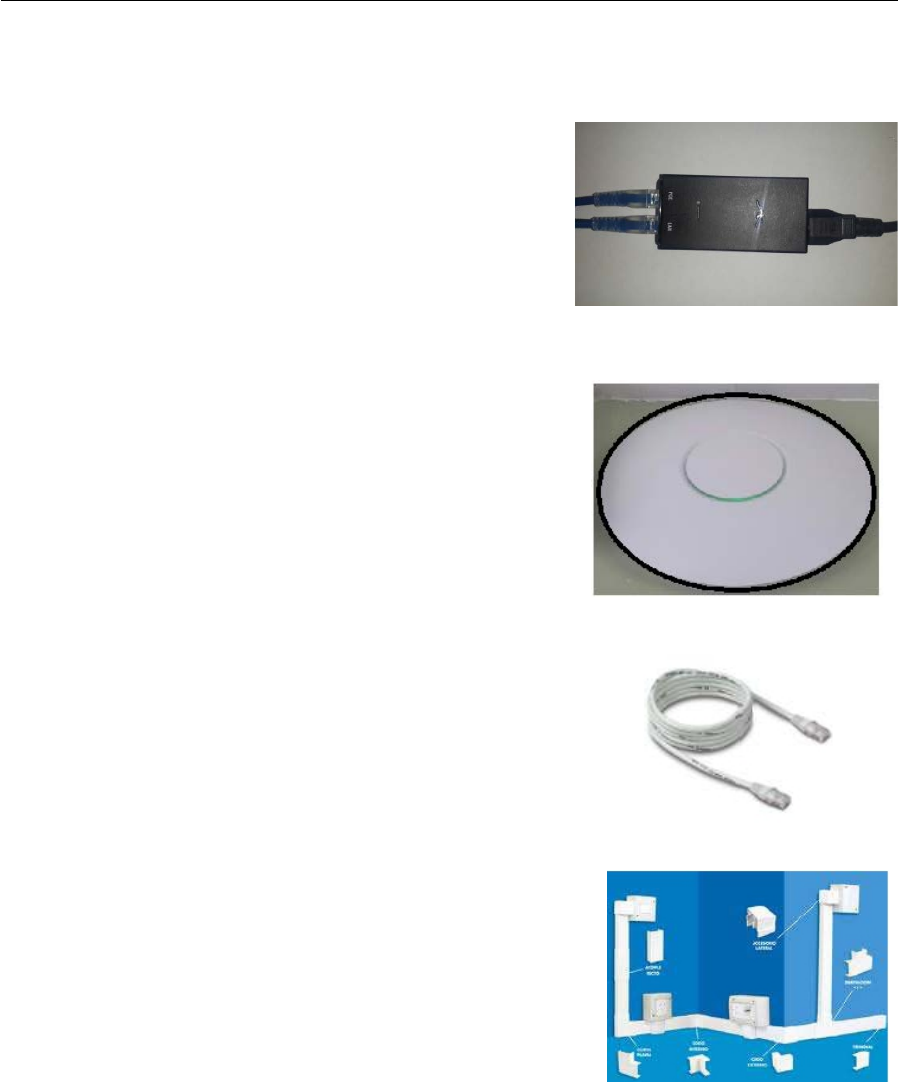
Funcionamiento del Piso Tecnológico y KUAA
Página | 4
Código: GAF-JDTIC-MF-M01
Switch POE(Power Over Ethernet):
Es un dispositivo que permite que la alimentacion
electrica se suministre a un dispositivo de red en este
caso al Access Point .
AP
(Access
point):
Un
Access
point
o
punto
de
Acceso es un dispositivo, capaz de transformar la
señal de red en WIFI y
viceversa. Un Access Point puede dar señal a
unas 40 computadoras aproximadamente, con
un alcance de entre 150 m en interior hasta
varios centenares en exterior, dependiendo de
las interferencias que reciba.
Cable
de
red
UTP
CAT
6:
Son
los
cables
utilizados para conectar dos dispositivos de red
(computadoras,
switch,
AP
o
Routers,
etc.)
entre sí dentro de una red de área local (LAN).
Cable
canal:
En la instalación del piso
tecnológico
se
utiliza
el
sistema
de
cable-canal
para
contener
y
proteger
los
cables
de
red
Ethernet CAT
6, así como
también
los
cables
de alimentación para el servidor y los switches.
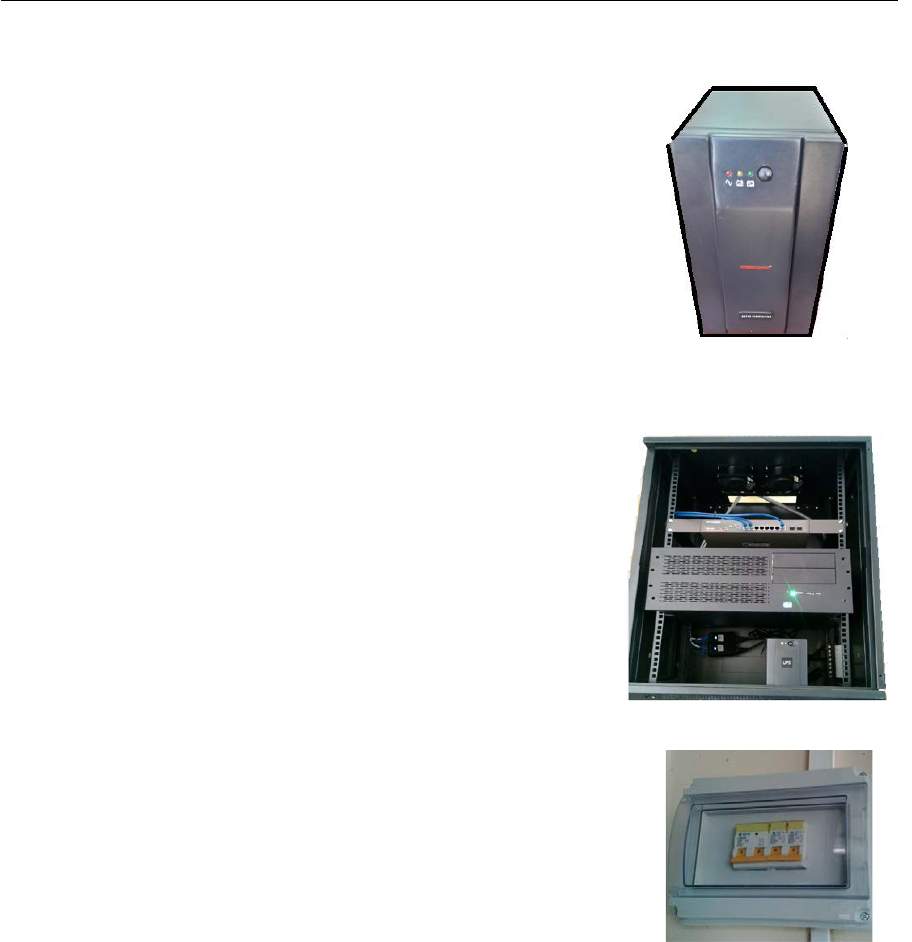
Funcionamiento del Piso Tecnológico y KUAA
Página | 5
Código: GAF-JDTIC-MF-M01
UPS:
Un
ups
(en
inglés
Uninterruptible
power
Supply),
es
un
dispositivo
que
gracias
a
sus
baterías,
puede
proporcionar
energía
eléctrica
tras
un
apagón
a
todos
los
dispositivos
que
tenga conectados.
Rack: Los Racks son un simple armazon Metalico destinado
a alojar equipamiento Electronico, informatico y de
comunicaciones.
Interruptor Termico Electrico: E
s
un
dispositivo capaz de
interrumpir la corriente electrica de un circuito cuando esta
tiene un corte electrico o cuando detecta altos voltajes.

Funcionamiento del Piso Tecnológico y KUAA
Página | 6
Código: GAF-JDTIC-MF-M01
3. FUNCIONAMIENTO DEL PISO TECNOLÓGICO
Interruptor térmico eléctrico
Figura .1
El equipamiento está configurado para encender automáticamente al subir los
térmicos. Es importante aclarar que no se debe apagar el Piso Tecnológico desde
esta opción puesto que puede ocasionar que el mismo deje de funcionar.
Para apagar el Piso Tecnológico debe abrir la puerta delantera del Rack y
presionar el botón de Encendido/Apagado del servidor (Figura 3). Una vez hecho
esto se debe esperar unos minutos hasta que el equipo se apague.
Posteriormente se de mantener presionado por 15 segundos el botón de encendido
de la UPS (Figura 2.)
Después de esto recién se puede apagar el equipamiento restante a través del
interruptor térmico (Figura 1)
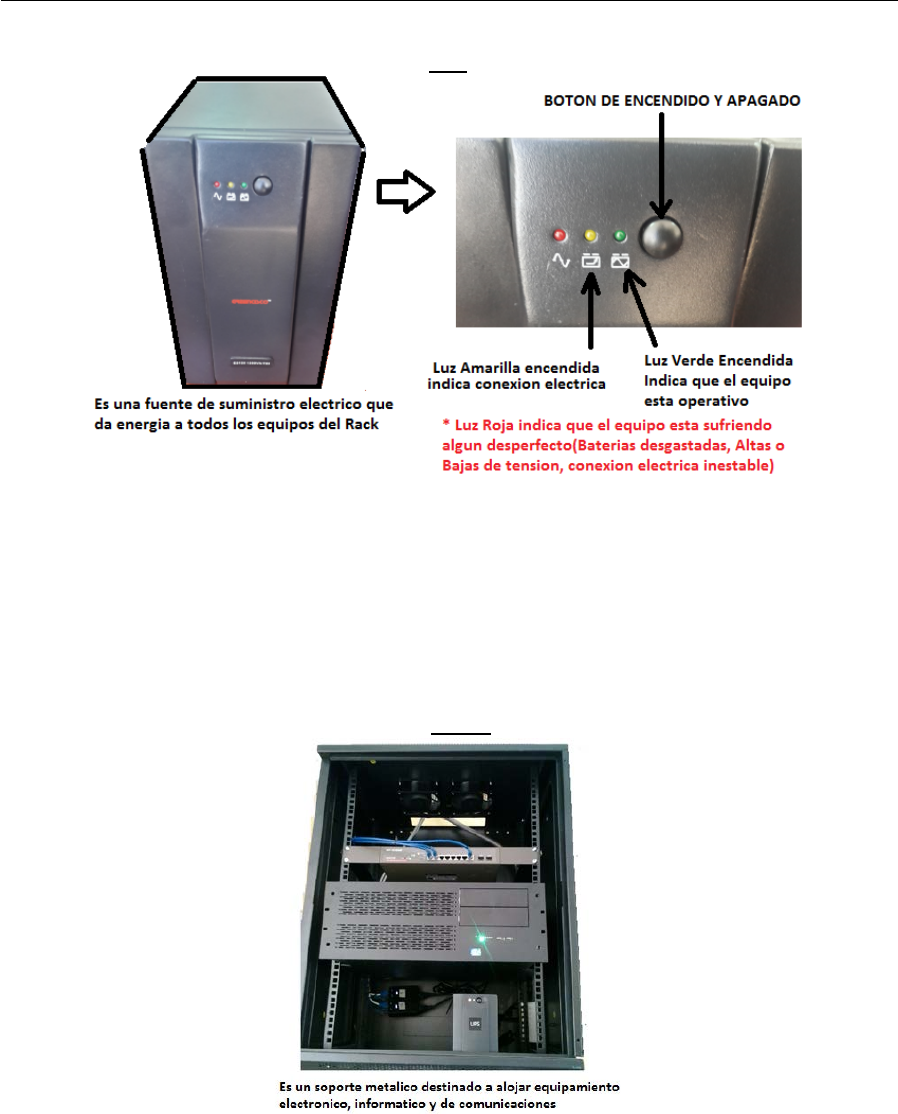
Funcionamiento del Piso Tecnológico y KUAA
Página | 7
Código: GAF-JDTIC-MF-M01
UPS
Figura .2
En caso de que el equipo no tenga alimentación de energía, el mismo empezará
a emitir un sonido, en cuyo caso se debe proceder a apagar el equipamiento de
acuerdo a lo descrito en la sección del Interruptor Térmico para evitar que el
equipo sufra un desperfecto.
RACK
El Rack para protección tiene puertas laterales y una puerta frontal las cuales
previenen que el equipamiento interior se llene de polvo.
Se debe mantener las mismas cerradas a no ser que se necesite abrir las mismas
para limpieza y/o mantenimiento.
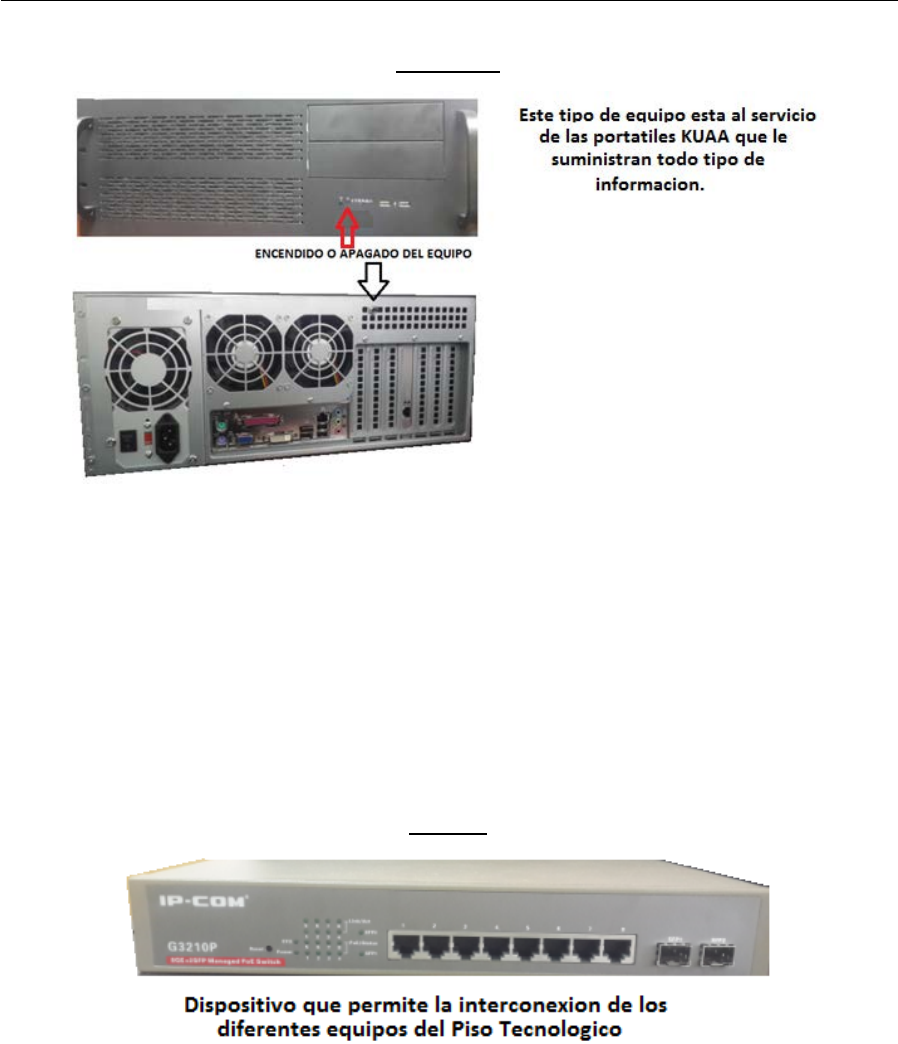
Funcionamiento del Piso Tecnológico y KUAA
Página | 8
Código: GAF-JDTIC-MF-M01
SERVIDOR
Figura .3
En el servidor está instalado un sistema disuador de robos y administrador de activos
denominado Theft Deterrent que es un sistema en línea que ofrece administración,
control y seguridad física para activos tipo Classmate (KUAA).
Usando la red escolar, el servidor es responsable de administrar las computadoras
KUAA a través de certificados que contienen información de la unidad, la red y
políticas que de no ser cumplidas bloquean físicamente la maquina disuadiendo
con ello el interés de ser robadas.
SWITCH
Mediante este dispositivo podemos conectar todos los componentes de
comunicación del piso tecnológico, está ubicado en el interior del Rack y sus ocho
puertos son utilizados como puertas para enlazar otros dispositivos.
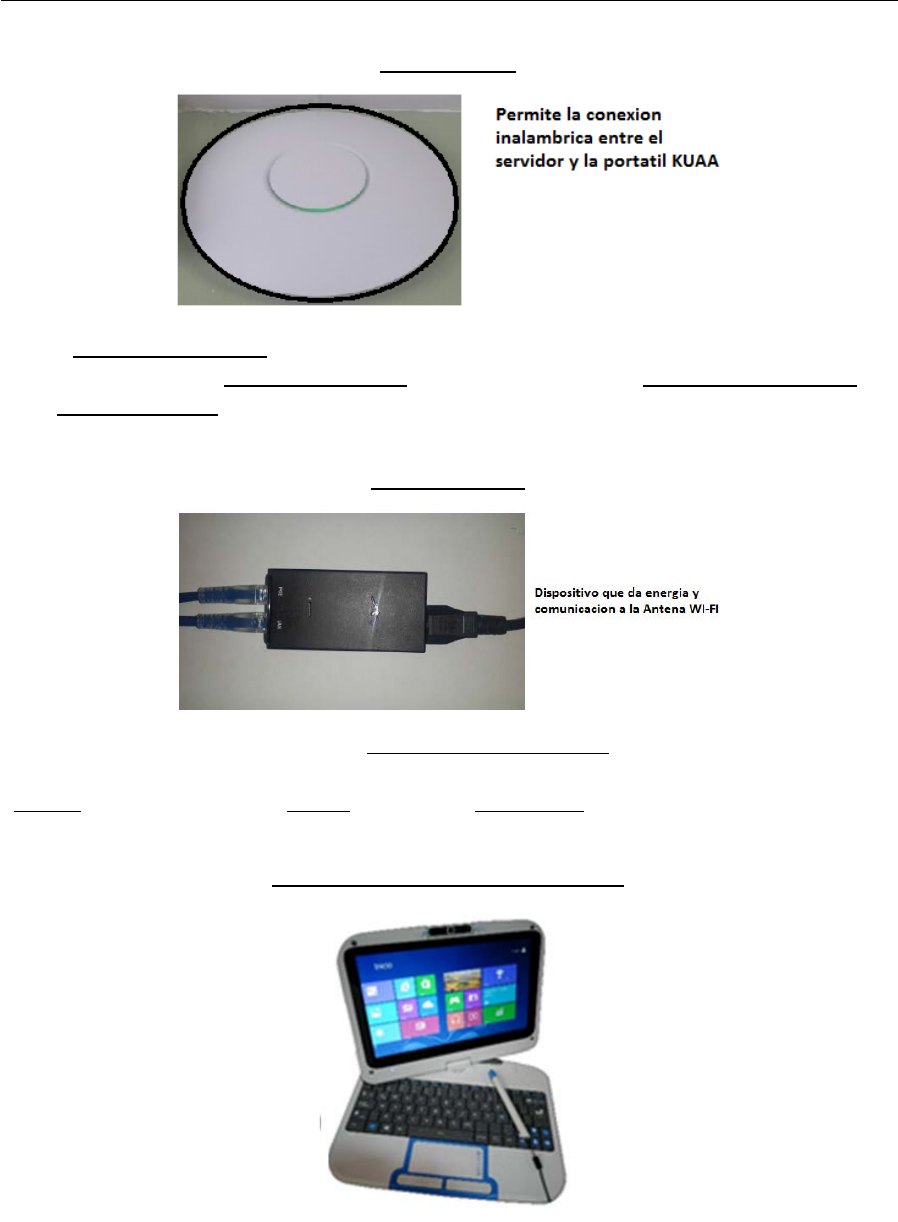
Funcionamiento del Piso Tecnológico y KUAA
Página | 9
Código: GAF-JDTIC-MF-M01
Access Point
Es un dispositivo de red que interconecta equipos de comunicación alámbrica
para formar una red inalámbrica que interconecta dispositivos móviles o
con tarjetas de red inalámbricas. La mayoría de los AP soportan la conexión de
múltiples dispositivos inalámbricos a una conexión por cable
INYECTOR POE
Es una tecnología que incorpora alimentación eléctrica a una infraestructura LAN
estándar. Permite que la alimentación eléctrica se suministre a un dispositivo de red
(switch, punto de acceso, router, teléfono o cámara IP, etc) usando el mismo cable
que se utiliza para la conexión de red.
EQUIPO DE COMPUTACION KUAA
Este modelo de equipo de computación está diseñado exclusivamente para
estudiantes de primaria y secundaria de Unidades Educativas con el fin de mejorar
la calidad de aprendizaje.
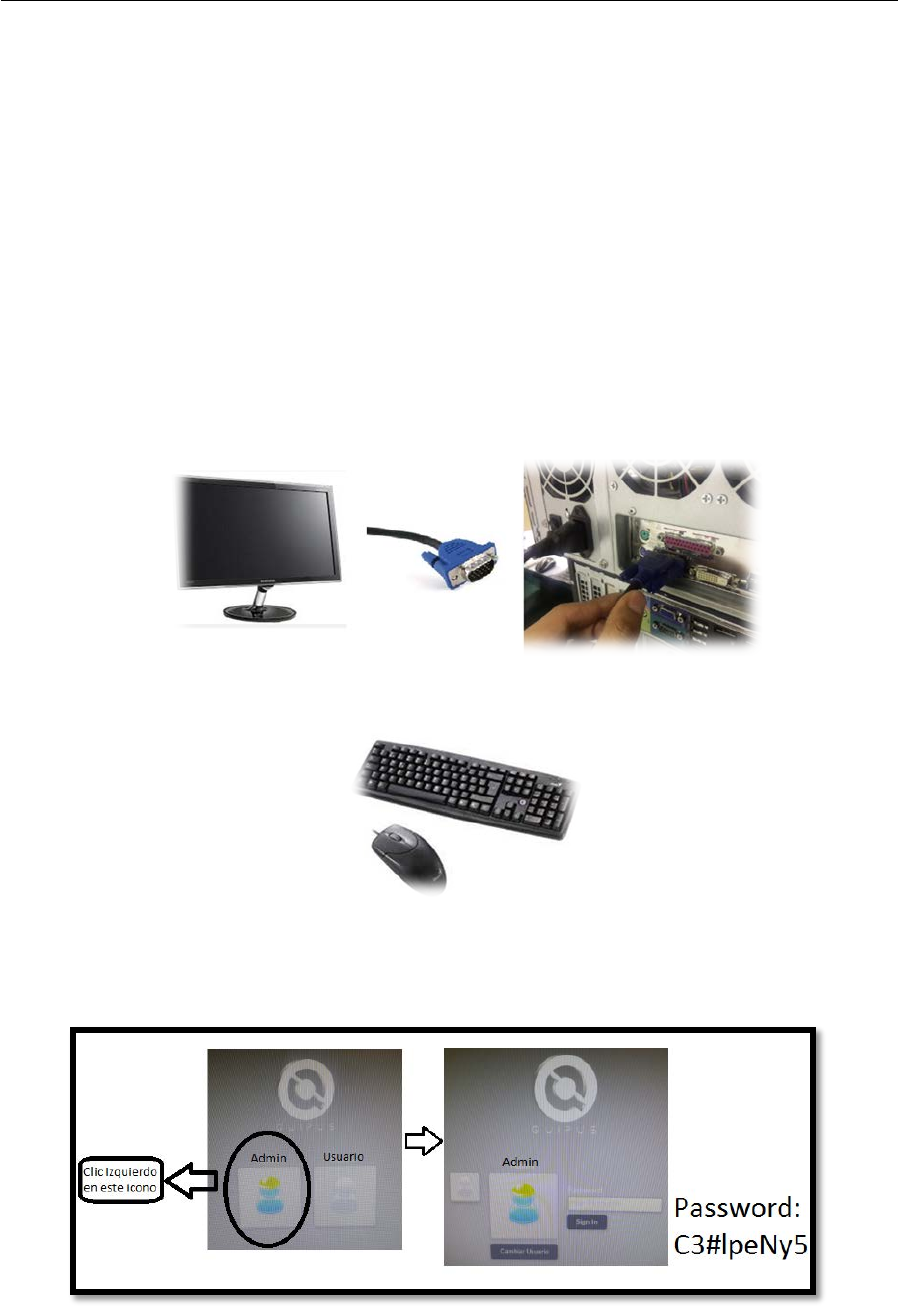
Funcionamiento del Piso Tecnológico y KUAA
Página | 10
Código: GAF-JDTIC-MF-M01
4. FUNCIONAMIENTO DEL SISTEMA ANTIRROBO THEFT DETERRENT
El Piso Tecnológico tiene un sistema antirrobo que es el Theft Deterrent que ofrece
administración, control y seguridad física para activos tipo KUAA en un ambiente
escolar.
Usando la red del aula donde instalaron el Piso Tecnológico, el servidor es el
responsable de administrar las portátiles a través de certificados que contienen
información de la unidad, la red y políticas de seguridad que de no ser cumplidas
bloquean físicamente la maquina disuadiendo con ello el interés de ser robadas.
CONEXIÓN AL SERVIDOR
Conectamos un monitor en la parte de atrás del servidor.
Conectamos un Teclado y Mouse
Cuando conectemos el monitor, Teclado y mouse, en la pantalla del monitor nos
mostrara la siguiente pantalla de inicio donde ingresamos haciendo clic en el icono
Admin el cual nos pedirá un password.
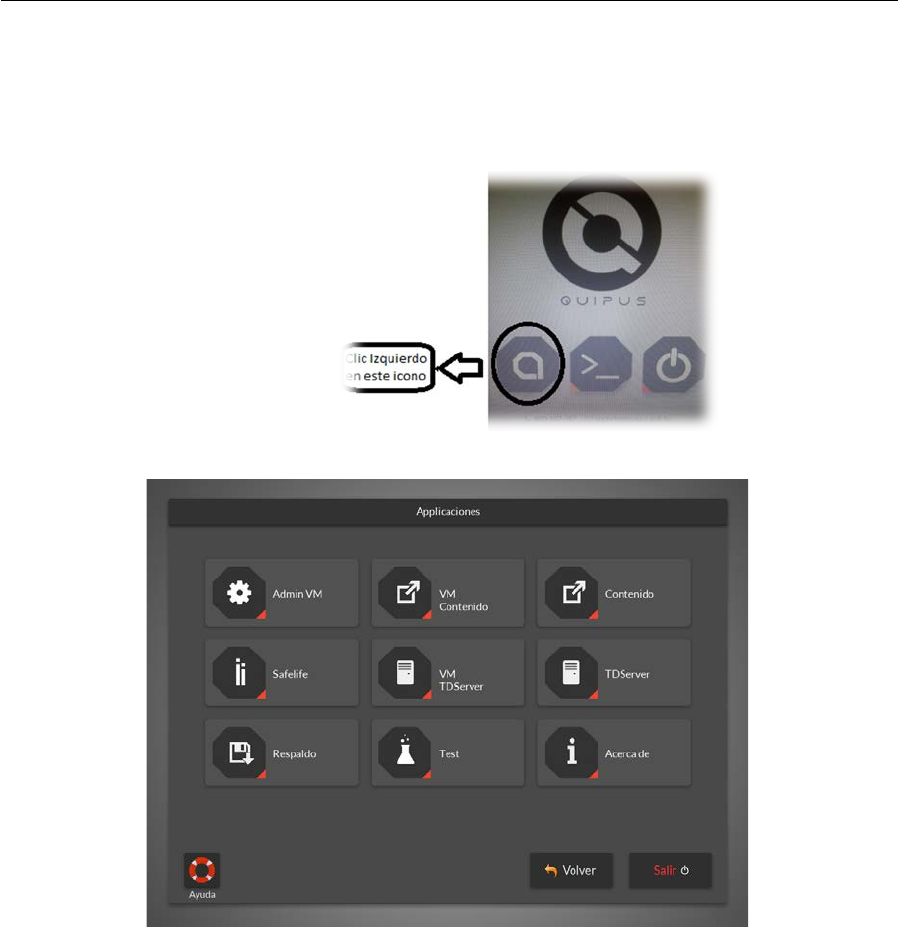
Funcionamiento del Piso Tecnológico y KUAA
Página | 11
Código: GAF-JDTIC-MF-M01
Una vez introducido el password nos mostrara la siguiente ventana donde le damos
clic en el icono.
Administración VM: Ejecuta una ventana en la cual podemos acceder a la
administración de las máquinas virtuales que se encuentran alojadas en el servidor.
Máquina Virtual Contenido: Ejecuta una ventana en la cual podemos acceder a la
máquina virtual (contenidos) para realizar soporte.
Acceso al Contenido: En esta opción se ejecutará una ventana en la cual se
mostrará el contenido digital proporcionado por el Ministerio.
Máquina Virtual TD: Se ejecutará una ventana en la cual podemos acceder a la
máquina virtual (TD Server) para realizar soporte.
Acceso a la Admin TD: En esta opción se ejecutará una ventana en la cual se
mostrará las opciones para la administración del TD.
Menú de Respaldo: Esta opción nos permitirá realizar y acceder a los backups que
se generarán del TD Server.
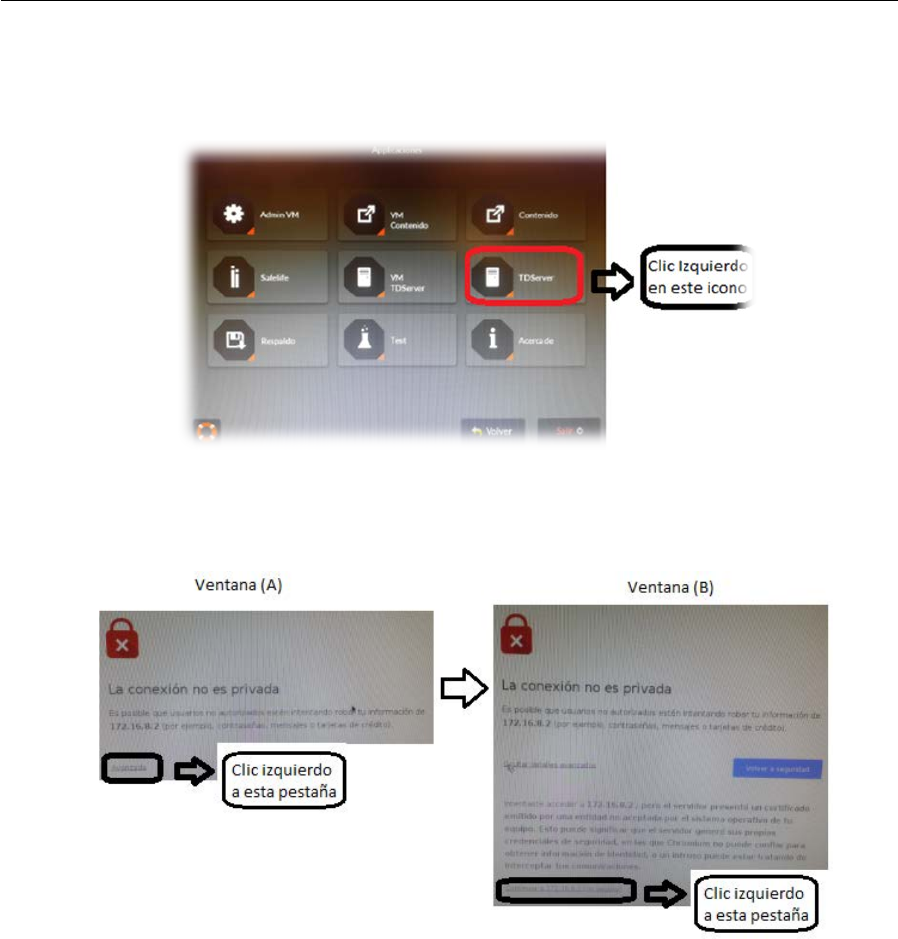
Funcionamiento del Piso Tecnológico y KUAA
Página | 12
Código: GAF-JDTIC-MF-M01
En la siguiente ventana abrimos el siguiente icono TDServer
Se abrirá una ventana de internet, en la ventana (A) le damos clic en la pestaña
para que esta misma nos despliegue la ventana (B) como se muestra en la siguiente
figura.
En esta nueva ventana ingresamos al Theft Deterrent Server donde introducimos el
Username y el Password.
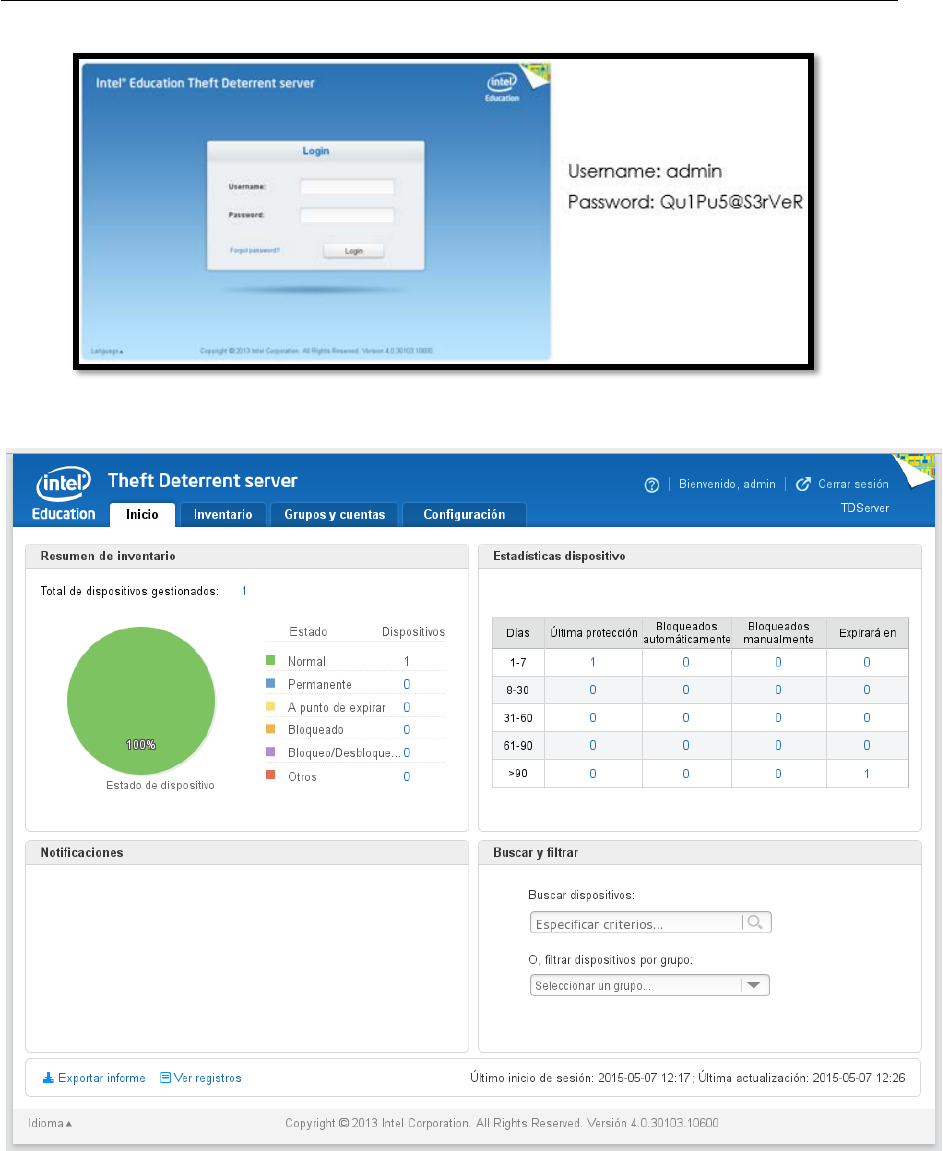
Funcionamiento del Piso Tecnológico y KUAA
Página | 13
Código: GAF-JDTIC-MF-M01
PANTALLA PRINCIPAL DEL TD
● Resumen de inventario: Se podrá observar el total de los dispositivos
gestionados: bloqueados, a punto de expirar, permanente y normales.
● Notificaciones: Muestra la información de los movimientos que se hacen en
el servidor, maquinas pendientes de aprobación, próximas a bloqueo, etc.
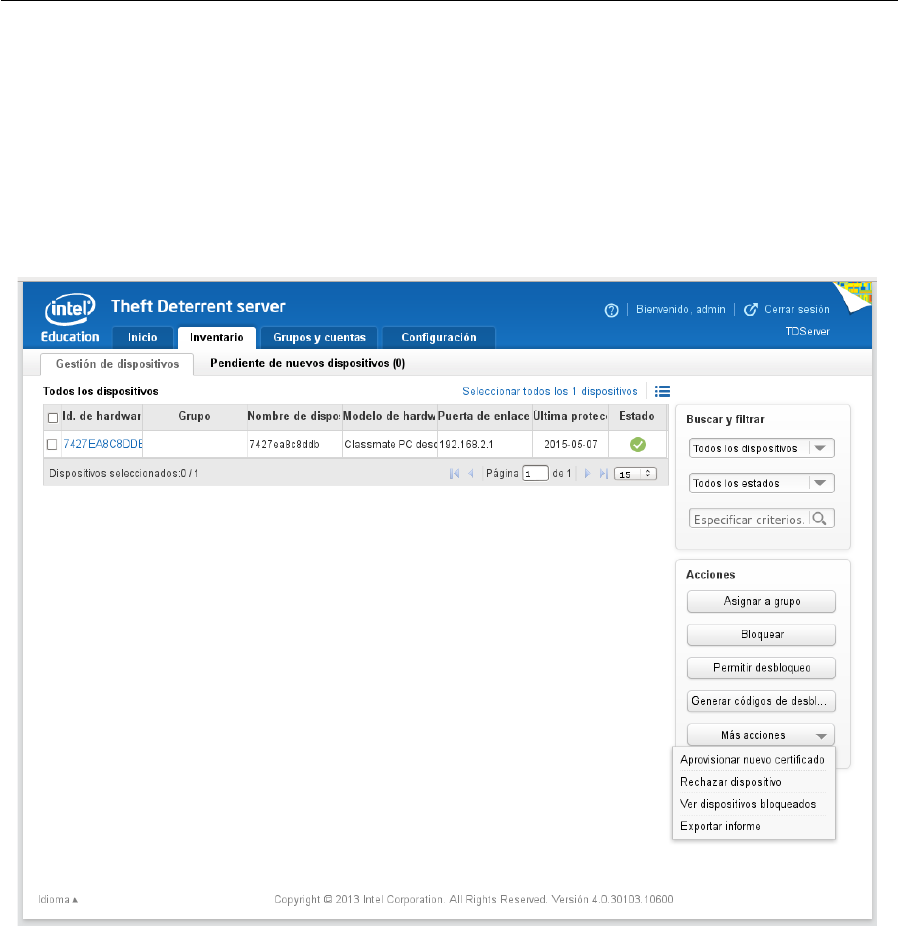
Funcionamiento del Piso Tecnológico y KUAA
Página | 14
Código: GAF-JDTIC-MF-M01
● Estadísticas dispositivo: En este cuadro se observa una estadística de los
dispositivos por los días y las conexiones, es decir, última conexión y días
restantes de certificado.
● Buscar y filtrar: Sirve para ubicar dispositivos en la lista general.
Inventario
● Gestión de dispositivos: Listado completo de los dispositivos asociados al
servidor. Se muestra ID. de hardware, Grupo, Nombre, Modelo, Ultima
protección, etc.
● Asignar a grupo: Los dispositivos se pueden agrupar por grupos para su mejor
administración.
● Bloquear: bloqueo de dispositivos manualmente.
● Permitir desbloqueo: Una vez bloqueado el dispositivo, con esta aprobación
se puede pasar al paso de generación de códigos de desbloqueo.
● Generación de código de desbloqueo: Con el hardware ID y Boot tick, se
genera un código que sirve para desbloquear el equipo, se puede ingresar
tanto manualmente como a través de un pendrive.
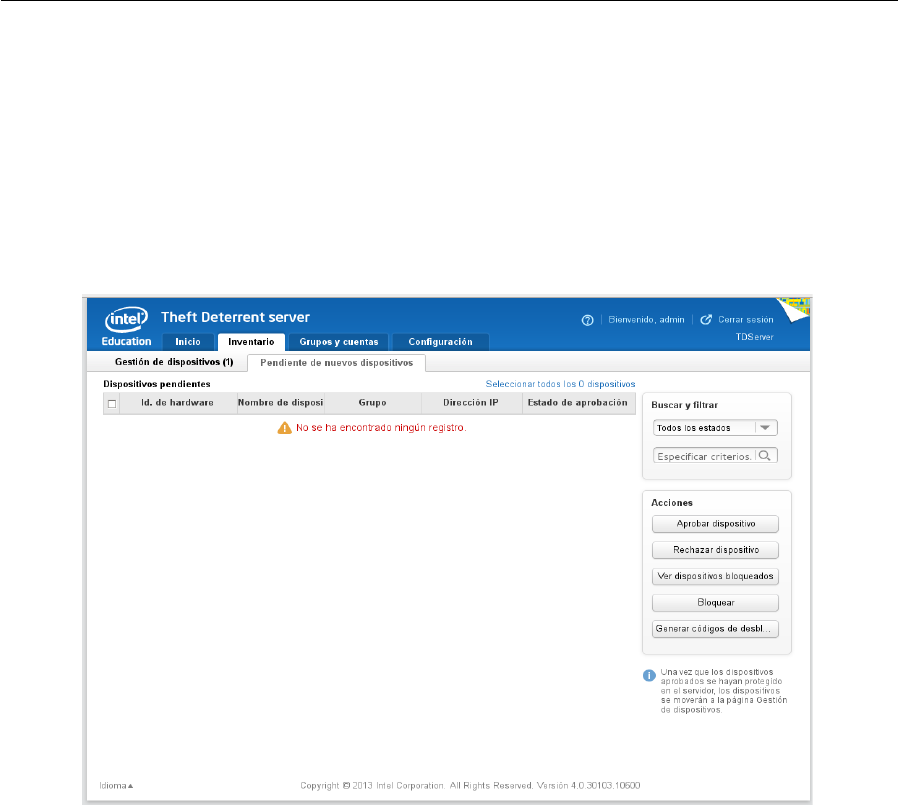
Funcionamiento del Piso Tecnológico y KUAA
Página | 15
Código: GAF-JDTIC-MF-M01
● Aprovisionar nuevo certificado: Setea nuevos valores de días y booteos para
el equipo, también se puede generar una certificación donde el equipo
queda liberado para siempre, es decir un certificado permanente.
● Rechazar dispositivo: El servidor rechaza el dispositivo, es decir, lo elimina de
su lista.
● Ver dispositivos bloqueados: Te enseña la lista de los dispositivos bloqueados.
● Exportar informe: Exporta un listado con el estado de los equipos que sean
seleccionados.
● Aprobar dispositivos: En esta pestaña se observarán los equipos que están a
la espera de ser provisionados contra el servidor.
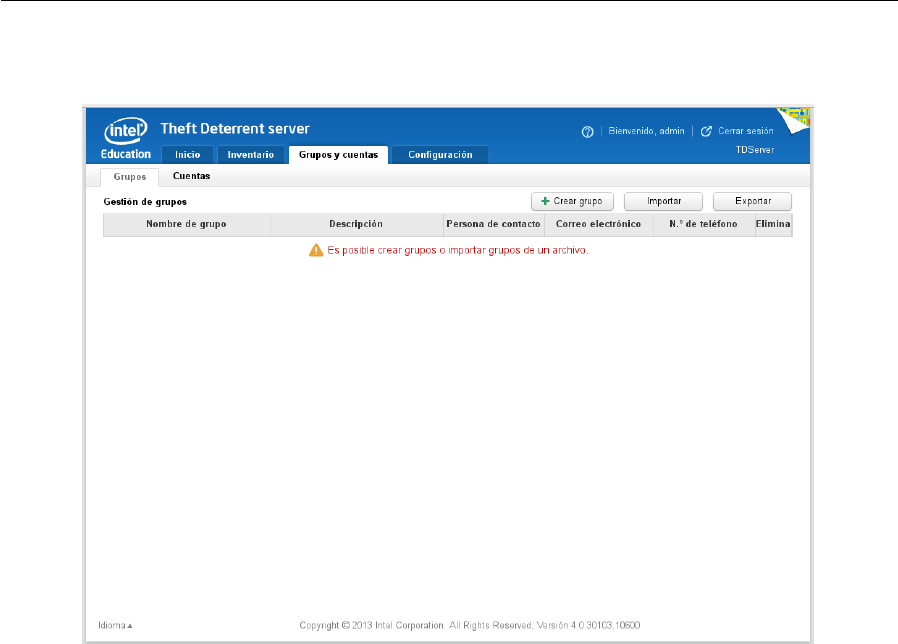
Funcionamiento del Piso Tecnológico y KUAA
Página | 16
Código: GAF-JDTIC-MF-M01
Grupos
● En esta opción se permite la gestión de los grupos de equipos.
● En cuentas: se permite la integración de usuarios con diferentes permisos.
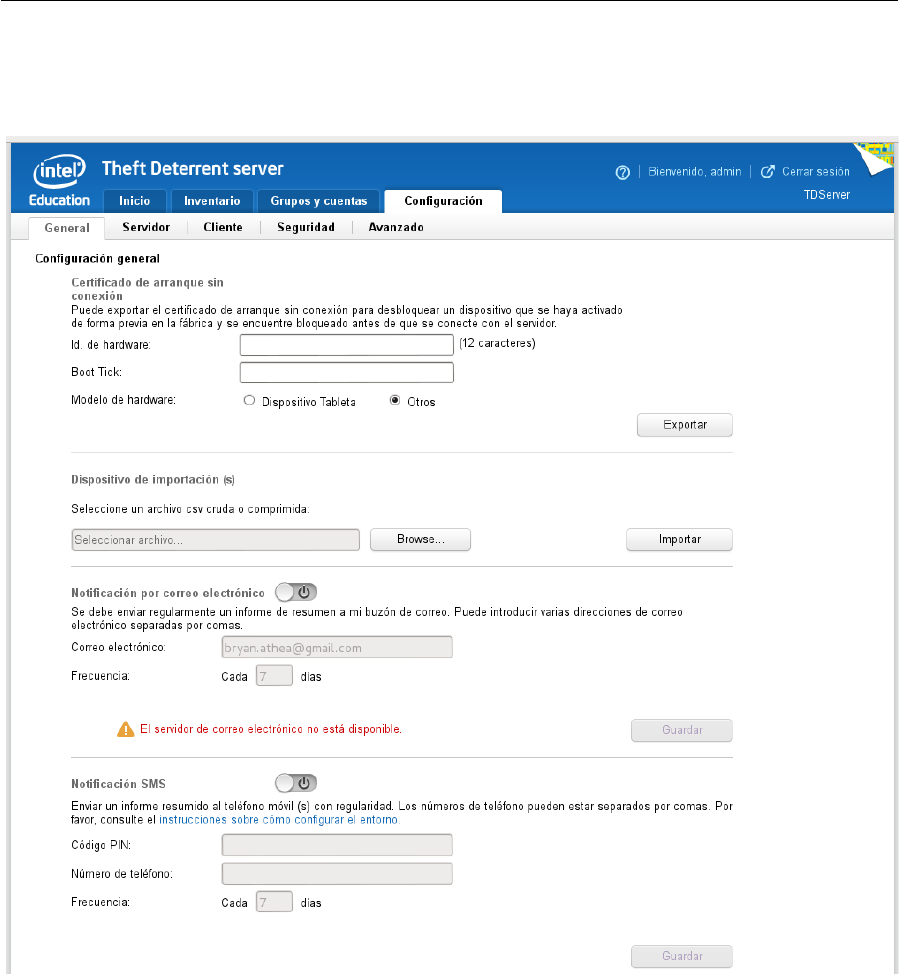
Funcionamiento del Piso Tecnológico y KUAA
Página | 17
Código: GAF-JDTIC-MF-M01
Configuración
General
● Certificado de arranque sin conexión: Se utiliza para desbloquear equipos
que hayan sido activados de forma previa y se encuentren bloqueados, con
el Boot Tick y el Hardware ID.
● Dispositivo de importación: Acá se puede importar una lista de dispositivos
manualmente, el archivo debe ser csv.
● Notificación por correo electrónico: Se emite un mail al administrador cada
cierta cantidad de días, informando el estado en que se encuentra el server.
● Notificación SMS: Enviar un informe cada cierta cantidad de días, en forma
de mensaje de texto. Previamente se debe configurar número del receptor.
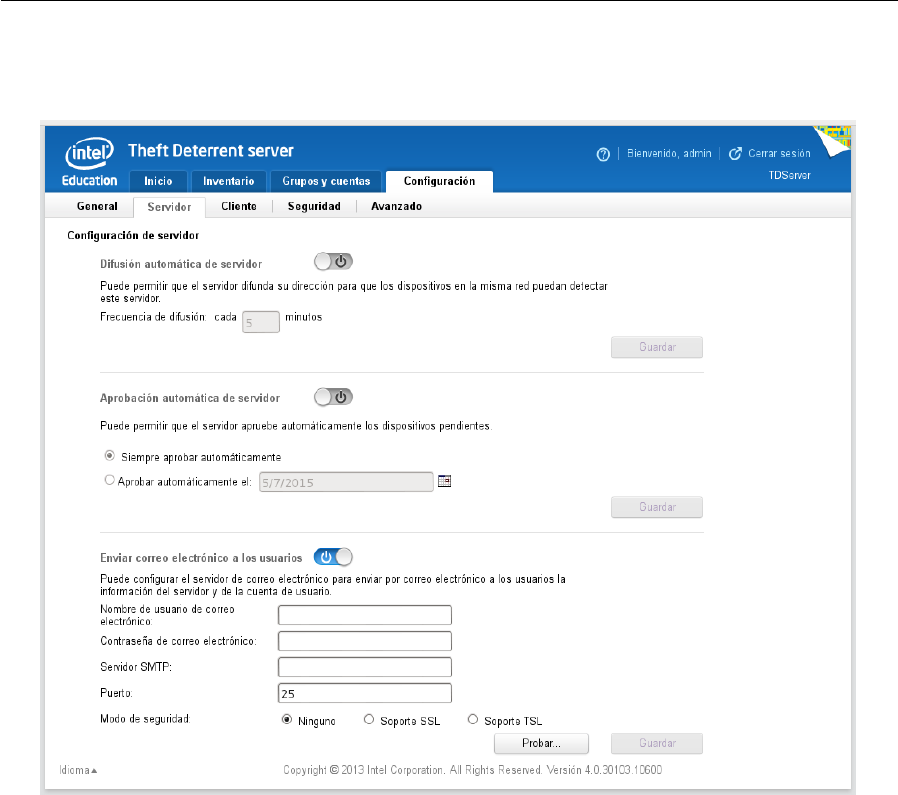
Funcionamiento del Piso Tecnológico y KUAA
Página | 18
Código: GAF-JDTIC-MF-M01
Servidor
● Difusión automática: El servidor cada intervalo de tiempo envía un
broadcast permitiendo que los equipos conectados en su red lo detecten.
● Aprobación automática: Aprueba automáticamente los equipos que se
conectan al server.
● Enviar correo electrónico a los usuarios: Se configura el servidor de mail para
poder enviar una mail informativo a cualquier usuario.
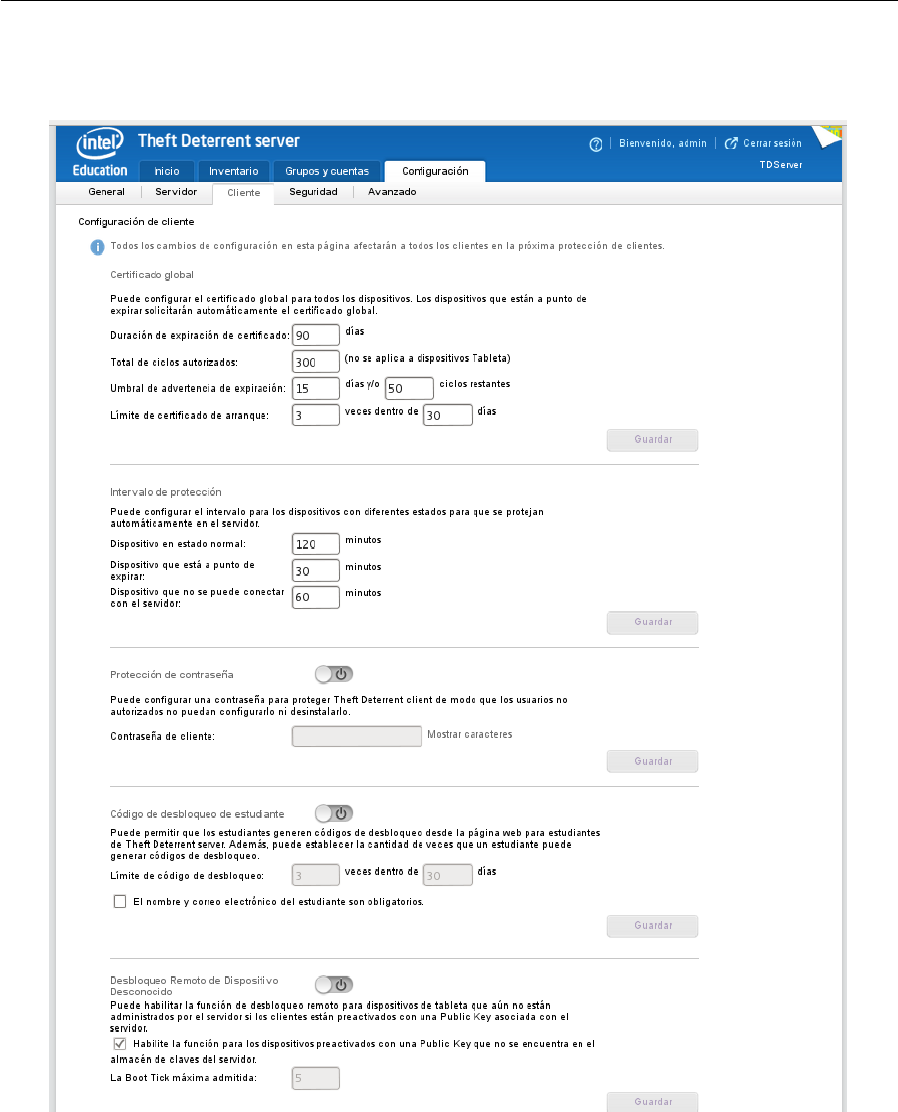
Funcionamiento del Piso Tecnológico y KUAA
Página | 19
Código: GAF-JDTIC-MF-M01
Cliente
● Certificado global: El certificado global es aquel que se le asigna a todos los
equipos, cuando requieren un nuevo certificado.
● Intervalo de protección: Configurar intervalos de tiempo para la nueva
provisión de los equipos.
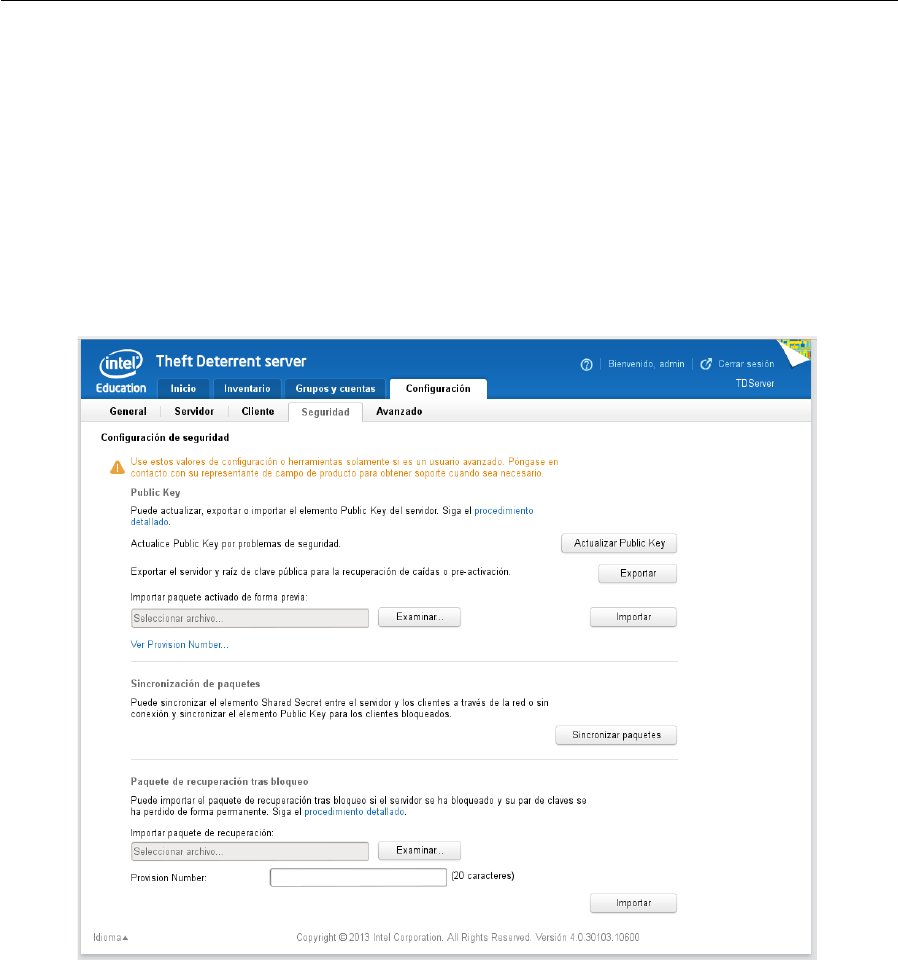
Funcionamiento del Piso Tecnológico y KUAA
Página | 20
Código: GAF-JDTIC-MF-M01
● Protección con contraseña: Se le puede asignar una clave al TDAgent
(cliente) para que los usuarios no puedan desinstalarlo.
● Código de desbloqueo de estudiante: Permite que los alumnos generen los
certificados de desbloqueo.
● Desbloqueo Remoto de Dispositivo desconocido ( tablets) : Permite la
asociación y desbloqueo de equipos que están pre activados.
Seguridad
● Public Key:
○ Actualizar Public Key: En esta opción se re-aprovisiona el servidor,
generando un servidor diferente.
○ Exportar: Permite exportar la Public Key y el Root Key del servidor
○ Importar: Se permite la provisión de manera manual.
● Sincronización de paquetes: Actualiza y sincroniza la información de las
classmates con el servidor.
● Paquete de recuperación tras bloqueo.
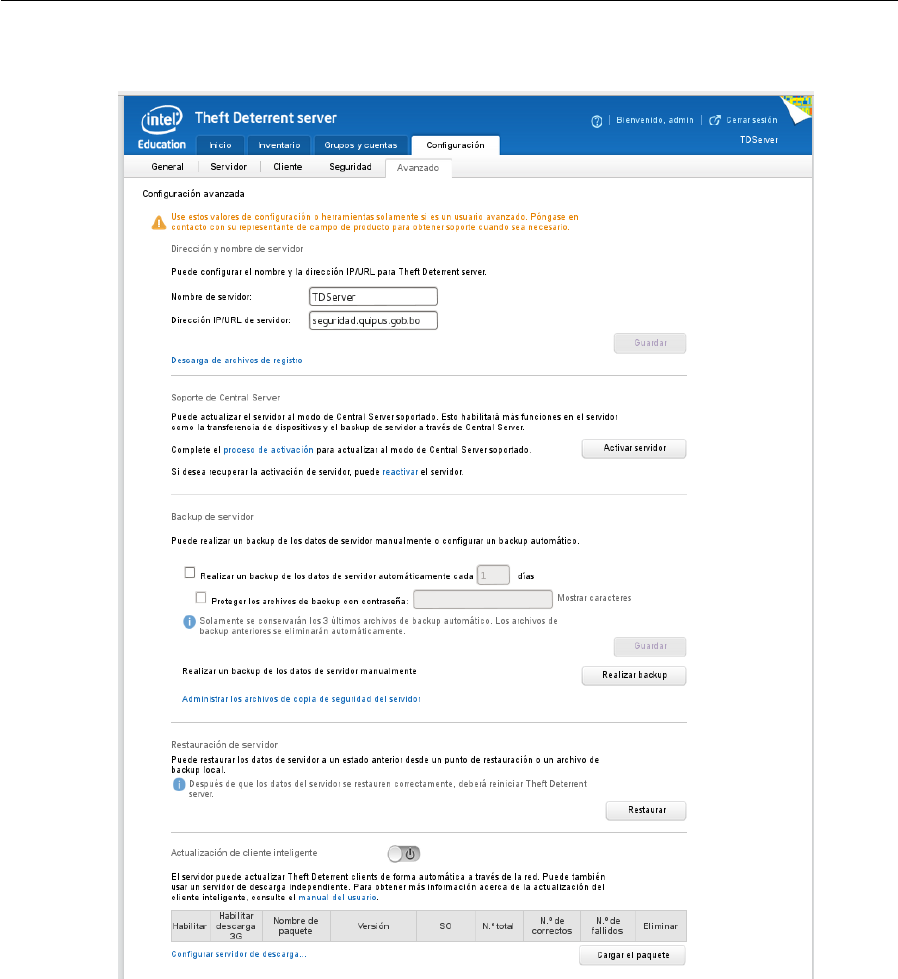
Funcionamiento del Piso Tecnológico y KUAA
Página | 21
Código: GAF-JDTIC-MF-M01
Configuración Avanzada
● Dirección y nombre de servidor: Darle un nombre y una dirección url para
que las classmates tengan a donde apuntar.
● Soporte de Central Server: Contamos con un formulario el cual nos permitirá
registrar nuestro servidor de TD en el Servidor Central.
● Backup de servidor: Esta opción permite al servidor realizar backups
automáticamente, en un directorio específico dentro del servidor.
● Restauración del servidor: Con esto podremos restaurar uno de los tantos
backups que realicemos del servidor.
● Actualización de cliente inteligente: Con esto podremos enviar a cada
cliente una actualización, se realiza la carga del nuevo paquete y se envía.

Funcionamiento del Piso Tecnológico y KUAA
Página | 22
Código: GAF-JDTIC-MF-M01
5. COMPUTADORA KUAA GUÍA RÁPIDA DE INSTALACIÓN
1. Conectar el cable de alimentación al adaptador.(Figura .4)
2. Conectar el cargador de batería de la KUAA a la corriente de 220 volts.
3. Conectar el enchufe tipo plug a la computadora.(Figura .5)
4. Encender la computadora.
Cargador de Batería de la KUAA
Figura .4
Figura .5
Nunca se debe apagar el equipo cuando el disco esté andando, ya que podría
ocasionar pérdida de datos. Encender y apagar el equipo en sucesiones
rápidas podría dañarlo irreversiblemente.
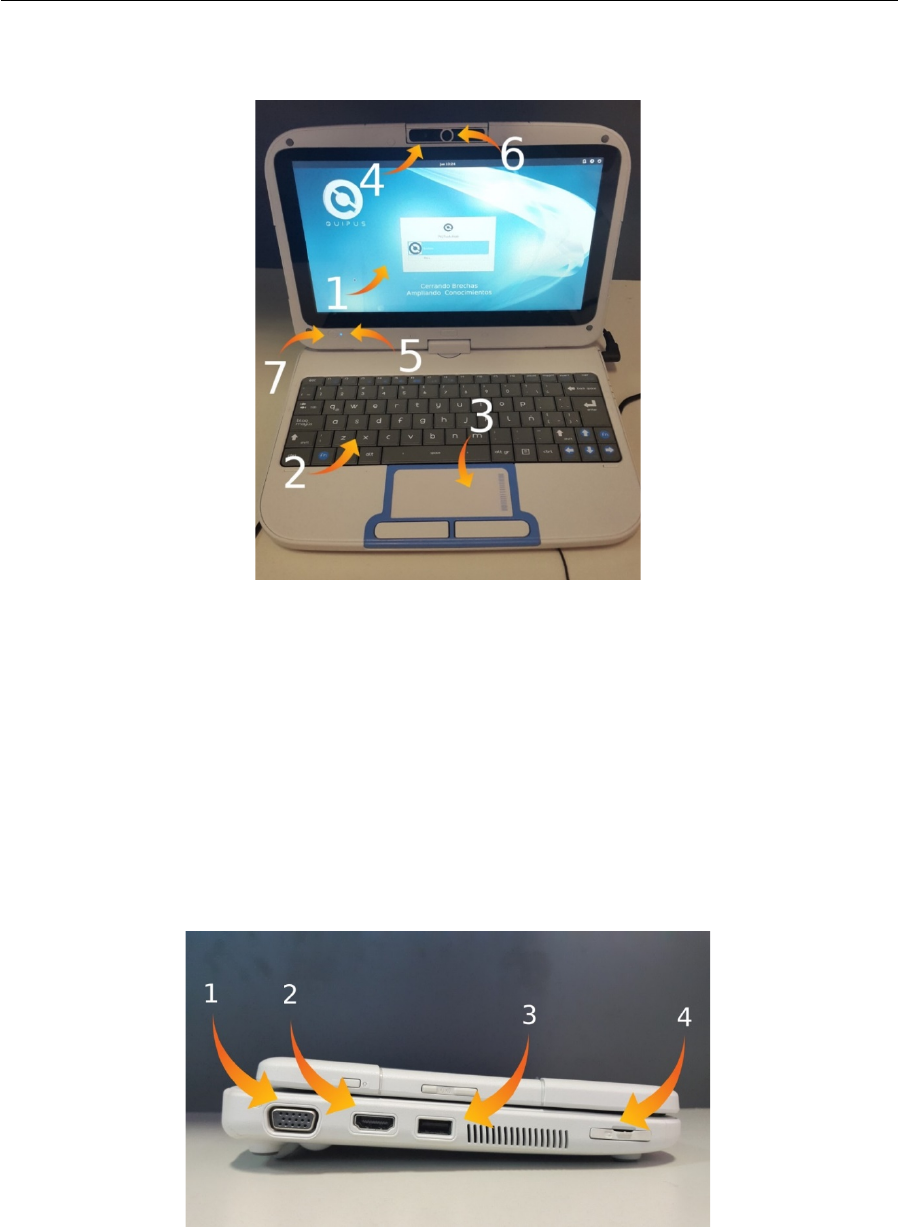
Funcionamiento del Piso Tecnológico y KUAA
Página | 23
Código: GAF-JDTIC-MF-M01
Vista Frente
1) Display de LCD. Los contenidos del SO son expuestos aquí.
2) Teclado. Permite el ingreso de datos.
3) Touchpad. Panel táctil con dos botones correspondientes al mouse.
4) Micrófono. El micrófono incorporado permite que la computadora portátil
reciba audio de entrada.
5) Indicadores de Led y Estado. Aquí se muestra el estado operacional.
6) Cámara. Permite tomar fotos y manejar aplicaciones de
videoconferencia.
7) Botón de interrupción y suspensión. Maneja los estados del equipo.
Vista izquierda
1 y 2) Monitor. Permite conectar un monitor externo.
3) Usb1. Permite conectar dispositivos Usb.
4) Usb2. Permite conectar dispositivos Usb.
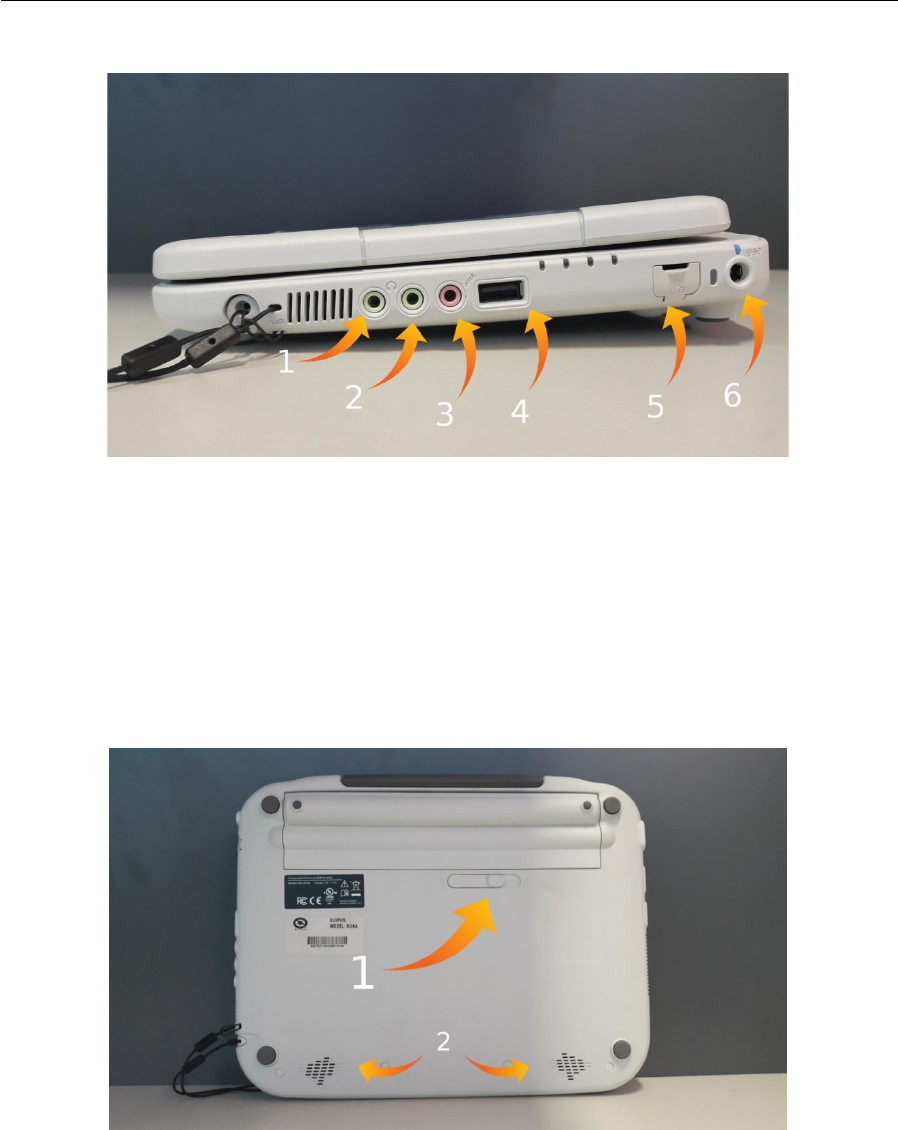
Funcionamiento del Piso Tecnológico y KUAA
Página | 24
Código: GAF-JDTIC-MF-M01
Vista derecha
1 y 2) Salida de auriculares. Permite enchufar dispositivos como bocinas y/o
audífonos.
3) Micrófono externo. Permite grabar con un micrófono.
4) Usb3. Permite conectar dispositivos Usb.
5) Cable de red. Permite conectar un cable de red externo.
6) Conector fuente de alimentación. Permite conectar la fuente.
Vista posterior
1) Botón de extracción de batería.
Permite quitar la batería.
2) Parlantes en estéreo. Permiten la salida del sonido.

Funcionamiento del Piso Tecnológico y KUAA
Página | 25
Código: GAF-JDTIC-MF-M01
5.1 OPCIONES DE TECLADO
El teclado del equipo tiene 84 teclas de acceso directo.
Teclas de función.
Se sitúan en la parte superior del teclado alfanumérico, van del F1 al F12, y son
teclas que aportan atajos en el uso del sistema. Por ejemplo, la tecla F1 permite
recibir ayuda del programa, la tecla F5 permite actualizar las páginas web y la tecla
F10 activa la barra del menú.
Además, las teclas contienen un símbolo dibujado en color. Dichos símbolos se
utilizan manteniendo presionada la tecla Fn, que se encuentra en la parte inferior
izquierda de su teclado.
Controles de función (Teclas de acceso rápido).
Se presiona FN y la tecla designada.
F1: Enciende / Apaga la placa de red inalámbrica.
F2: Entra en modo de suspensión.
F3: Mudo / Sonido – Audio no mudo.
F4: Disminuye el volumen de altavoz.
F6: Cambia el modo de pantalla: Sólo monitor, sólo proyector • y monitor y
proyector.
F7: Disminuye el nivel de brillo.
F8: Incrementa el nivel de brillo.
F9: Tecla sin funcionalidad.
F10: Bloqueo de panel táctil o touchpad.
Teclas de control.
Algunas de las más importantes son :
1) Shift: representado por una flecha hacia arriba permite, mientras se mantiene
pulsada, cambiar de minúsculas a mayúsculas y viceversa. También permite
activar signos ubicados en las teclas con caracteres numéricos.
2) Enter: termina párrafos o introduce datos.
3) Cursores: mueve el cursor hacia el lugar deseado (indicado por las flechas).
4) BackSpace y Supr: sirven para borrar.
Back Space: borra campos en tablas y caracteres en procesadores, siempre
y cuando estén a la izquierda del cursor.
Suprimir: borra campos en tablas y caracteres en procesadores, siempre y
cuando estén a la derecha del cursor.
5) Esc: cancelar procesos y acciones en progreso. También sirve para cerrar
cuadros de diálogo o ventanas.
6) Control: se utiliza en combinación con otras teclas para activar distintas
funciones del programa. (Control + C es copiar, Control + X es cortar y Control + V
es pegar en Windows).
7) Caps lock o “Bloq Mayús”: activa el bloqueo de mayúsculas, lo que hace que
todo el texto se escriba en mayúsculas (y que al pulsar Shift se escriba en
minúsculas).

Funcionamiento del Piso Tecnológico y KUAA
Página | 26
Código: GAF-JDTIC-MF-M01
Función de la tecla Alt Gr.
Algunas teclas en su computadora portátil, tienen un tercer símbolo en la parte
superior derecha de la tecla.
Panel táctil o Touch Pad.
Trabaja como cualquier otro mouse de escritorio, sólo se debe apoyar el dedo y
deslizar hacia la dirección deseada.
Los botones derecho e izquierdo del mouse, tienen las mismas funciones que un
mouse de escritorio.
6. INSTRUCCIONES DE SEGURIDAD
Siga las siguientes normas de seguridad para asegurar su protección y la de su
computadora.
• No utilice su computadora portátil con la base directamente apoyada
sobre el cuerpo por lapsos de tiempo extensos, ya que el calor podría
acumularse en la base. El contacto prolongado con la piel podría causar
molestias o, incluso, quemaduras.
• No intente revisar la computadora por su cuenta. Siempre siga las
instrucciones de instalación cuidadosamente.
• A fin de evitar heridas causadas por descargas eléctricas o fuego:
Apague la computadora completamente al realzar, una limpieza de ella,
sus componentes o la carcasa; así como también al realizar operaciones
que requieran de procedimientos similares. Para ello, apague el interruptor
principal, quite la batería y, luego desconecte el adaptador (fuente de
alimentación) de la toma corriente o de cualquier otro tipo de fuente de
energía externo.
• No utilice la computadora cerca del agua, por ejemplo, cerca de una
bañera, pileta de cocina o para lavar la ropa, en un sótano húmedo, junto

Funcionamiento del Piso Tecnológico y KUAA
Página | 27
Código: GAF-JDTIC-MF-M01
a una piscina o bajo la lluvia.
• No conecte ni desconecte ningún cable o realice un mantenimiento o
reconfiguración de este producto durante una tormenta eléctrica.
• No coloque ningún objeto dentro de las salidas de aires o aberturas de su
computadora o accesorios. Esta acción podría dañar los componentes
internos y provocar un incendio o descarga eléctrica.
• Cuando se disponga a utilizar la computadora, colóquela sobre una
superficie plana.
• Manipule los componentes con cuidado.
• Utilice la computadora dentro del rango de temperatura
recomendado:5°C a 35°C
• Guárdela a una temperatura de entre -20ºC a +60ºC.
Siga las siguientes normas de seguridad para el Piso Tecnológico.
• Mantener la temperatura del ambiente del servidor entre 15° y 28° C,
asegurar una buena aeración y el límite de humedad no debe superar el
65% para evitar el deterioro.
• No conectar otros dispositivos eléctrico / electrónicos al distribuidor
eléctrico del Rack.
• Es muy importante que el ambiente donde se encuentra el Piso
Tecnológico haya una protección efectiva que imposibilite tanto el robo
de los equipos y de sus componentes.
• Solo personal calificado y autorizado puede configurar o manipular los
equipos del Piso Tecnológico.